Како вратити свој Инстаграм након што сте онемогућени?
Pronađite detaljne korake kako da vratite svoj Instagram nalog nakon što je onemogućen.
| "Помоћ! Случајно сам архивирао поруке на ВхатсАпп-у; разговор је водио један од мојих добрих пријатеља. Не могу да видим те поруке. Прегледао сам апликацију, али још увек немам појма. Постоји ли неко решење за деархивирање ВхатсАпп ћаскања?“ – Узнемирени корисник |
Приступите Фацебоок и ВхатсАпп архивираним порукама
Један од главних разлога зашто људи воле Фацебоок и ВхатсАпп Мессенгере је тај што оба помажу корисницима да организују област за недавне разговоре помоћу функције Архивирање порука . Што значи да се ти разговори преносе у посебан фолдер, али се не бришу у потпуности. Људи углавном користе ову функцију за чишћење свог пријемног сандучета без брисања порука . Корисници могу да архивирају појединачна или групна ћаскања како би боље организовали своје разговоре.
Да бисте архивирали ВхатсАпп поруке , можете само држати притиснут на одређеном ћаскању > изабрати икону на врху која изгледа као 'кутија са стрелицом надоле' > ћаскање ће аутоматски бити уклоњено са листе и биће премештено у Архивирана фасцикла.
Да бисте архивирали сва ВхатсАпп ћаскања , можете само да додирнете икону са три тачке у горњем десном углу > изаберите Подешавања > Ћаскања > Историја ћаскања > Архивирај сва ћаскања. Ово ће аутоматски уклонити све разговоре из главне области.
Али у случају да сте случајно архивирали своје ВхатсАпп ћаскање и тражите начин да преузмете те поруке, постоји брз начин. Прочитајте овај водич корак по корак за ВхатсАпп и Фацебоок Мессенгер!
За ВхатсАпп Мессенгер:
Како деархивирати ВхатсАпп разговоре на Андроид, иПхоне и Виндовс Пхоне?
Следите упутства да поништите архивирање ВхатсАпп архивираних ћаскања на Андроид-у и иПхоне-у. Ова функција није доступна за веб верзију, ВхатсАпп Веб !
На Андроиду:
КОРАК 1 - Покрените ВхатсАпп Мессенгер.
КОРАК 2 - На картици Ћаскања > померите се надоле да бисте дошли до дна екрана.
КОРАК 3 - Додирните одељак Архива. Овде ћете пронаћи све ВхатсАпп архивиране поруке.
Држите притиснуто ћаскање које желите да опоравите и изаберите икону (кутија са стрелицом надоле) да бисте успешно деархивирали ВхатсАпп ћаскање.
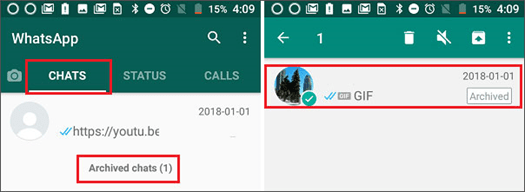
На иПхоне-у:
КОРАК 1 - Отворите ВхатсАпп на свом иПхоне-у.
КОРАК 2 – На картици Ћаскања превуците прстом надоле од средине док се не појави опција „Архивирана ћаскања“. Додирните исто и изаберите разговоре које желите да преузмете. Превуците здесна налево да бисте видели опцију „Поништи архивирање“.
То је све! Спремни сте!
На Виндовс Пхоне-у:
КОРАК 1 – Отворите ВхатсАпп Мессенгер на свом Виндовс телефону.
КОРАК 2 – Додирните дугме Више, а затим изаберите фасциклу „Архивиране поруке“.
КОРАК 3 – Једноставно дуго притисните разговор који желите да поништите из архиве и додирните дугме „Поништи архивирање“.
Ваше архивирано ћаскање у ВхатсАпп-у ће аутоматски бити поништено из архиве када се прими нови текст.
За Фацебоок Мессенгер:
Како пронаћи архивиране поруке на ФБ Мессенгер-у?
Веома је лако видети постигнуте поруке на Фацебоок Мессенгер-у, само пратите упутства корак по корак у наставку:
На рачунару:
КОРАК 1 - Идите на ввв.фацебоок.цом и пријавите се са својим налогом, ако већ нисте!
КОРАК 2- Кликните на опцију Мессенгер, можете је пронаћи на левом панелу испод имена вашег профила.
КОРАК 3- Кликните на опцију Подешавања; то је икона попут 'зупчаника'. У падајућем менију изаберите опцију „Архивиране нити“ да бисте видели комплетну листу својих архивираних порука на Месинџеру.
КОРАК 4 – Да бисте преузели архивиране поруке по свом избору, само пошаљите још један текст одређеном примаоцу.
Аутоматски ћете деархивирати цео разговор и тај прималац ће од сада бити приказан у области ваших недавних разговора.
На мобилном уређају:
КОРАК 1 – Покрените апликацију Фацебоок Мессенгер на свом Андроид/иПхоне уређају.
КОРАК 2 – Идите на траку за претрагу и једноставно унесите име особе којој желите да поништите архивирање порука.
КОРАК 3 – Изаберите налог пријатеља чији сте ћаскање случајно архивирали > отворите нит порука и унесите нову поруку.
Чим додирнете плаво дугме за слање, цео архивирани разговор ће бити премештен у област ваших недавних разговора.
Брзи савет: Можете чак да тражите одређене кључне речи у архивираној конверзацији Фацебоок.цом (не у апликацији Мессенгер) користећи опцију „Претражи у разговорима“. Функцију можете пронаћи на десној страни отвореног ћаскања.
Суштина
Као што сте видели, не морате много да бринете о својим архивираним порукама на Фацебоок-у или ВхатсАпп-у. Можете лако пронаћи све своје архивиране четове у Мессенгер-у/ВхатсАпп-у на било ком уређају и опоравити их користећи горе наведене методе. У случају да се питате како да повратите трајно избрисане поруке на Фацебоок Мессенгер-у или ВхатсАпп-у, ево комплетног водича за обоје:
Такође прочитајте:
Како повратити избрисани Фацебоок налог
Како вратити избрисане ВхатсАпп поруке на Андроиду
Pronađite detaljne korake kako da vratite svoj Instagram nalog nakon što je onemogućen.
Желите да избришете истекле пропуснице и средите Аппле новчаник? Пратите док објашњавам у овом чланку како да уклоните ставке из Аппле новчаника.
Било да сте одрасла или млада особа, можете испробати ове апликације за бојење да бисте ослободили своју креативност и смирили свој ум.
Овај водич вам показује како да решите проблем са вашим Аппле иПхоне или иПад уређајем који приказује погрешну локацију.
Погледајте како можете да омогућите и управљате Не узнемиравај на иПад-у како бисте се могли фокусирати на оно што треба да урадите. Ево корака које треба пратити.
Погледајте различите начине на које можете повећати своју тастатуру на иПад-у без апликације треће стране. Такође погледајте како се тастатура мења са апликацијом.
Да ли се суочавате са грешком иТунес не открива иПхоне или иПад на вашем Виндовс 11 рачунару? Испробајте ове проверене методе да одмах решите проблем!
Осећате да ваш иПад не ради брзо? Не можете да надоградите на најновији иПадОС? Пронађите овде знакове који говоре да морате да надоградите иПад!
Тражите кораке како да укључите аутоматско чување у програму Екцел? Прочитајте овај водич о укључивању аутоматског чувања у Екцел-у на Мац-у, Виндовс 11 и иПад-у.
Погледајте како можете да држите своје лозинке у Мицрософт Едге-у под контролом и спречите прегледач да сачува све будуће лозинке.







